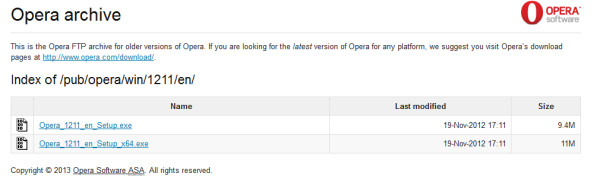Opera, która była moją ulubioną przeglądarką od 2003 roku, niedawno przeszła na nowy silnik renderujący Blink. Blink to rozwidlenie popularnego silnika WebKit firmy Apple; jest wiele przeglądarek, które go również używają. Opera twierdziła, że będzie współpracować z Google, aby ulepszyć i rozszerzyć Blink, a nawet odkąd poszli w tym kierunku, Opera wygląda i działa coraz bardziej jak Google Chrome. Osobiście dla mnie wrażenia użytkownika nie mają już nic wspólnego z klasyczną przeglądarką Opera.
Jeśli przegapisz klasyczną przeglądarkę Opera, mamy dla Ciebie dobrą wiadomość: możesz łatwo pobrać prawie każdą poprzednią wersję klasycznego instalatora Opery za darmo.
Reklama
Na stronie internetowej Opera znajduje się ukryta część, która przechowuje wszystkie poprzednie wersje przeglądarki Opera. Oto instrukcje, jak uzyskać do niego dostęp:
- Otwórz poniższy link w swojej przeglądarce: http://arc.opera.com/pub/opera/win/ . Przeniesie Cię bezpośrednio do archiwum wersji systemu Windows. Jeśli potrzebujesz starszej wersji Opera Mobile lub wersji dla systemu Linux, zobacz pełną listę obsługiwanych systemów operacyjnych i urządzeń tutaj .
- Znajdź żądaną wersję w tabeli i kliknij ją. Zwróć uwagę, że numery wersji nie zawierają kropki, więc wersja 12.11 wygląda jak 1211.
- W folderze z żądaną wersją znajdziesz więcej folderów, takich jak „en”, „intl” i kilka innych. Reprezentują język.
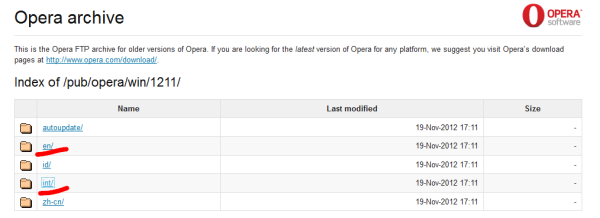 Kliknij łącze „en”, jeśli chcesz uzyskać konfigurację w języku angielskim, lub kliknij „intl”, aby uzyskać międzynarodowy instalator.
Kliknij łącze „en”, jeśli chcesz uzyskać konfigurację w języku angielskim, lub kliknij „intl”, aby uzyskać międzynarodowy instalator. - Na ostatniej stronie znajdziesz bezpośrednie linki do instalatora Opery wybranej wersji.
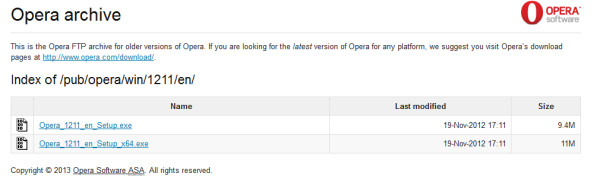
Pamiętaj, że nie wszystkie wersje są tam dostępne. Na przykład zachowuję dla siebie instalator Opery 12.15, ale najnowsza klasyczna wersja dostępna w archiwum Opery to 12.11.
Nie polecam używania klasycznej Opery jako podstawowej przeglądarki internetowej, ponieważ szybko się ona dezaktualizuje i prawdopodobnie może zawierać wiele luk w zabezpieczeniach. Rozważ migrację do obsługiwanej, najnowszej wersji innej przeglądarki jako przeglądarki podstawowej. Osobiście przesiadłem się na Mozilla Firefox z powodu ekstremalnych przydatne dodatki na przykład przeglądarka Google Chrome nie ma .

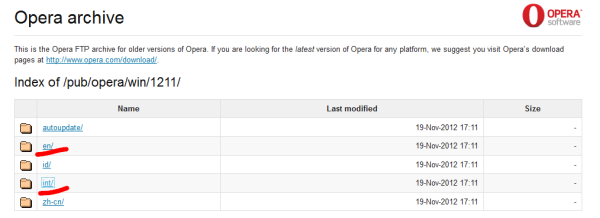 Kliknij łącze „en”, jeśli chcesz uzyskać konfigurację w języku angielskim, lub kliknij „intl”, aby uzyskać międzynarodowy instalator.
Kliknij łącze „en”, jeśli chcesz uzyskać konfigurację w języku angielskim, lub kliknij „intl”, aby uzyskać międzynarodowy instalator.